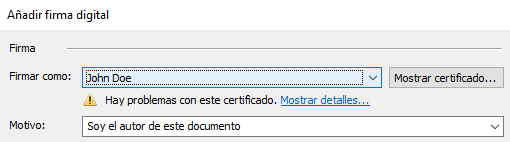Cuadro de diálogo Añadir firma digitalAñadir firma digital
Este cuadro de diálogo le permite configurar su firma digital.
Es posible que quiera firmar digitalmente un documento PDF para:
- Reivindicar su autoría.
- Posibilitar que otras personas verifiquen su autenticidad.
- Impedir que se altere.
Para firmar digitalmente sus documentos, puede utilizar el certificado que se incluye con ABBYY FineReader Server o certificados emitidos por terceros.
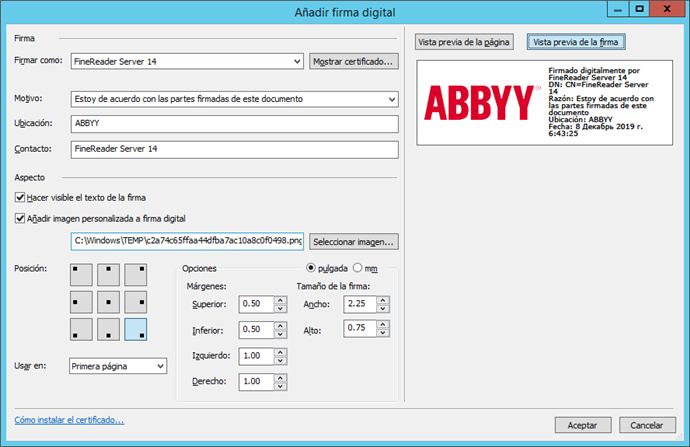
Para añadir una firma digital a un documento PDF:
- En el cuadro de diálogo Añadir firma digital, seleccione un certificado en la lista desplegable Firmar como.
- Si es necesario, rellene los campos Motivo, Ubicación y Contacto.
- Configure la apariencia de su firma:
- Especifique si el texto de la firma debe estar visible u oculto.
- Añada la imagen que quiera que aparezca junto a su firma (p. ej., el logotipo de su empresa).
- Especifique el tamaño y la posición de la firma.
- Haga clic en Vista previa de la firma para obtener una vista previa de una versión firmada de su documento. Si el documento tiene marcas de agua, números de página, pies de página o encabezados, haga clic en Vista previa de la página para ver todos estos elementos.
- Haga clic en Aceptar.
 Nota. No es posible añadir una firma digital desde una llave USB.
Nota. No es posible añadir una firma digital desde una llave USB.
Usar certificados de terceros
Si el certificado que necesita no está en la lista
Para instalar un certificado de terceros en estaciones de procesamiento en ejecución
Si no tiene permisos de acceso para el almacén de certificados Local Machine:Personal
Consulte también:
3/26/2024 1:49:49 PM